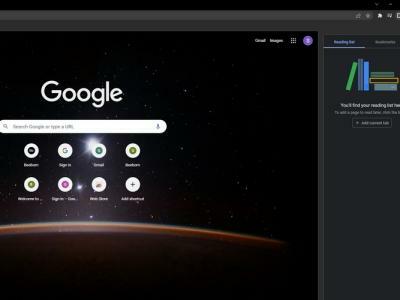QR kódy sa stali jedným zo široko akceptovaných médií na zdieľanie údajov. Táto technológia je schopná uložiť až 4 296 alfanumerických znakov alebo 7 089 čísel v štvorci, čo uľahčuje jednoduché zdieľanie údajov. Aj keď existuje veľa platforiem na generovanie kódu QR, prehliadač Google Chrome má vstavaný tvorca QR kódu pomôcť používateľom jednoducho vytvárať a zdieľať QR kódy adries URL. Ak ste o tejto funkcii nikdy nepočuli, tu je všetko, čo potrebujete vedieť, aby ste ju mohli povoliť a používať.
Vytvorte QR kódy pre adresy URL pomocou prehliadača Google Chrome
QR kódy môžete vytvárať na počítačoch Chrome aj na mobile. Keďže existujú menšie rozdiely v procese generovania QR kódu, metódy sme pokryli v samostatných častiach, takže čítajte až do konca, aby ste vedeli, ako túto funkciu používať na oboch platformách.
Obsah
Vytvárajte QR kódy na pracovnej ploche Google Chrome
1. Hoci Google Chrome pracuje na zdieľaní QR kódu
už nejaký čas je táto funkcia stále experimentálna a je skryté za vlajkou Chrome. Ak to chcete povoliť, otvorte Google Chrome a vyhľadajte „Povoliť stránku zdieľania prostredníctvom QR kódu“. V rozbaľovacej ponuke vyberte možnosť „Povolené“ a reštartujte prehliadač. Alternatívne môžete do panela s adresou vložiť nasledujúcu adresu URL a vyhľadať príznak:chrome://flags/#sharing-qr-code-generator

2. Po povolení zobrazí sa nová možnosť „Vytvoriť QR kód pre túto stránku“. keď kliknete pravým tlačidlom myši na stránky. Majte však na pamäti, že to nebude fungovať, ak kliknete pravým tlačidlom myši na adresy URL na stránke. Ďalším spôsobom prístupu k tejto možnosti je kliknite na tlačidlo QR, ktoré sa zobrazí, keď zvýrazníte panel s adresou.
1 z 2

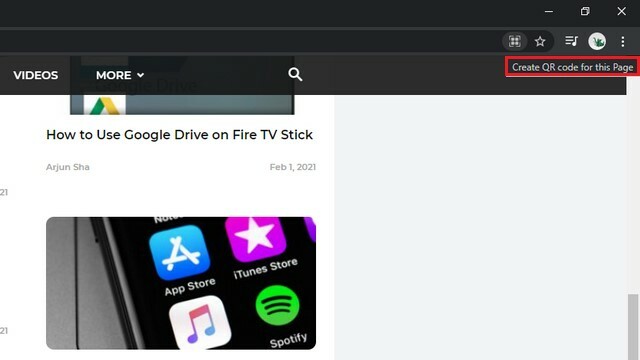
3. Hneď ako naň kliknete, uvidíte vygenerovaný QR kód. V tomto rozhraní si môžete zvoliť zmenu URL QR kódu a stiahnite si ho do svojho počítača kliknutím na tlačidlo Stiahnuť.

4. Ako vidíte nižšie, práve som vytvoril QR kód adresy URL pomocou prehliadača Google Chrome. Teraz môžete na skenovanie QR kódu použiť akúkoľvek aplikáciu na skenovanie QR kódu alebo podporovanú aplikáciu pre fotoaparát.

Vytvárajte QR kódy v Google Chrome Mobile
1. Na rozdiel od webu Chrome ho nemusíte používať Príznaky Android Chrome pre prístup k funkcii QR kódu v Chrome mobile. Otvorte prehliadač, navštívte stránku, pre ktorú chcete vytvoriť QR kód, a klepnite na Zdieľať. Na hárku vlastného zdieľania, ktorý sa teraz zobrazí, klepnite na „QR kód“.

2. Ďalším rozdielom v Chrome pre mobily je to môžete dlho stlačiť ľubovoľnú adresu URL na webovej stránke, aby ste konkrétne vygenerovali kód QR pre cieľový odkaz. Ak to chcete urobiť, dlho stlačte odkaz, klepnite na „Zdieľať odkaz“ a vyberte „QR kód“.

3. Teraz si môžete stiahnuť QR kód webovej stránky, ktorú ste použili v predchádzajúcom kroku. Chrome obsahuje aj skener QR kódov, ktorý vám pomôže jednoducho skenovať QR kódy. Prístup k nemu získate z karty Skenovať na tej istej stránke.

Na vytváranie a zdieľanie QR kódov použite Google Chrome
Rozhodnutie spoločnosti Google pridať generátor QR kódov zjednodušilo proces generovania QR kódov a môže sa hodiť v čase, keď potrebujete vytvoriť kód QR. Ak to považujete za užitočné, nezabudnite si prejsť zoznam Tipy a triky pre Google Chrome zostavili sme, aby sme vám pomohli naplno využívať webový prehliadač.
Odporúčané články